|
|
|
|
1>Fases do Processo de Contemplação
Acesso
Crédito > Concessão Crédito > Cadastro de Apoio > Fases Processo Contemplação > Fases Processo Contemplação
Utilização
Registrar as ocorrências de contemplação geradas automaticamente através do processo de contemplação.
Abas da Tela
|Cadastro| |Opções| |Formulários|
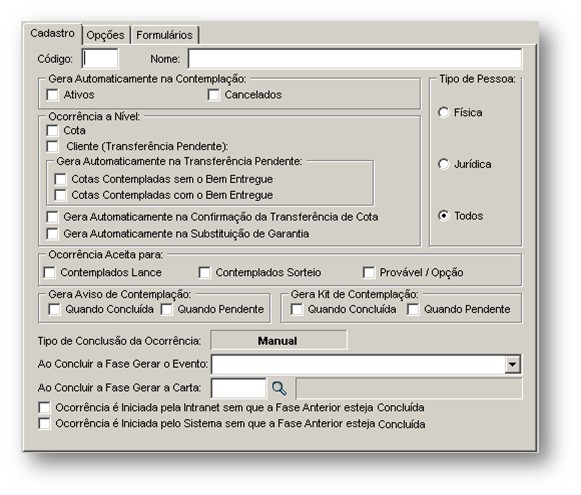
Descrição
Clique no Botão ![]()
Código - informe um Código identificador da ocorrência de contemplação - alfanumérico com até 3 caracteres.
Nome - informe uma descrição adequada à ocorrência de contemplação (Ex.: Aprovação Cadastral, Análise Cadastral, Autorização de Faturamento, etc)
Gerar Automaticamente na Contemplação
Ativos - quando selecionado, a fase será considerada apenas para consorciados ativos.
Cancelados - quando selecionado, a fase será considerada apenas para consorciados cancelados.
Ocorrência a nível - selecione a(s) opção(ões) adequada(s) para geração automática da ocorrência de contemplação::
Cota - quando selecionado, a ocorrência será gerada automaticamente na contemplação da cota ativa ou cancelada, de acordo com a configuração efetuada no item 'Gerar Automaticamente na Contemplação'.
Cliente(Transf. Pendente) - quando selecionado, a ocorrência de contemplação será gerada no momento em que a transferência de cota for incluída como pendente, ao marcar esta opção torna-se obrigatório definir
Gerar automaticamente na Transf . Pendente : O usuário deve selecionar uma ou mais das opções abaixo:
Cotas Contempladas sem o Bem Entregue - quando selecionado, ao efetuar a transferência de cotas ( transferência deve estar pendente) a fase será gerada automaticamente para cotas contempladas sem bem entregue.
Cotas Contempladas com o Bem Entregue - quando selecionado, ao efetuar a transferência de cotas ( transferência deve estar pendente) a fase será gerada automaticamente para cotas contempladas que possuem bem entregue.
Gerar Automaticamente na Confirmação da Transferência da Cota- quando selecionado, ao confirmar a negociação de Transferência de Cotas a fase será gerada automaticamente.
Gera Automaticamente na Substituição de Garantia - quando selecionado, a ocorrência de contemplação é gerada para a cota no momento em que a 'Substituição de Garantia' é incluída como pendente.
Tipo de Pessoa - selecione uma das opções disponíveis para que no momento da geração da fase o tipo de pessoa seja avaliado.
Ocorrência aceita para - selecione uma ou mais das opções disponíveis:
Em Gera Aviso de Contemplação - selecione a(s) opção(ões) adequada(s):
quando Concluída.
quando Pendente.
Em Gera Kit de Contemplação - selecione a(s) opção(ões) adequada(s):
quando Concluída.
quando Pendente.
Tipo de Conclusão de Ocorrência - Manual
Ao concluir a fase gerar o Evento - selecione o evento da agenda a ser gerado na conclusão da ocorrência de contemplação.
Ocorrência pode ser iniciada pela intranet sem que a fase anterior esteja concluida - Caso este parâmetro seja selecionado, é possível iniciar esta ocorrência através do Newcon Web, mesmo que a fase anterior não esteja concluída.
Ocorrência pode ser iniciada pelo sistema sem que a fase anterior esteja concluida - Caso este parâmetro seja selecionado, é possível iniciar esta ocorrência através do sistema, mesmo que a fase anterior não esteja concluída.
Após parametrizações definidas, clique no Botão ![]()
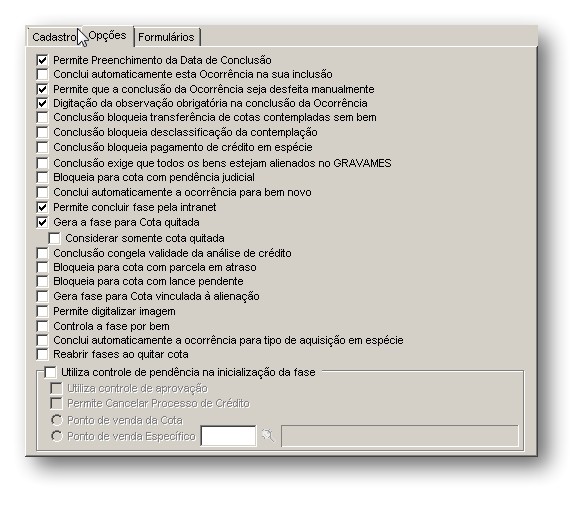
Selecione o(s) parâmetro(s) adequado(s) de acordo com a necessidade, referente à ocorrência da contemplação.
Permite Preenchimento da Data de Conclusão - caso esse parâmetro da ocorrência de contemplação esteja selecionado,será permitido concluir a ocorrência através do processo de contemplação.
Conclui automaticamente esta Ocorrência na sua inclusão - quando selecionado, no momento em que a ocorrência for incluída para a cota, a ocorrência também será automaticamente concluída.
Permite que a conclusão da Ocorrência seja desfeita manualmente - quando selecionado, será possível excluir a data de conclusão da ocorrência.
Digitação da observação obrigatória na conclusão da Ocorrência - será obrigatório informar a observação para concluir a ocorrência quando este parâmetro estiver selecionado.
Conclusão bloqueia transferência de cotas contempladas sem bem - quando selecionado, cotas contempladas sem bem entregue que possuem esta ocorrência de contemplação, não poderão ser transferidas.
Conclusão bloqueia desclassificação da contemplação - quando selecionado, não será possível desclassificar a contemplação de cotas que possuam esta ocorrência de contemplação.
Conclusão bloqueia pagamento de crédito em espécie - quando selecionado, não será possível realizar o pagamento do crédito em espécie para cotas que possuem a ocorrência de contemplação confirmada; na Solicitação de Pagamento de Bem será demonstrada uma mensagem informando que o pagamento de crédito em espécie não está liberado, devido à existência de fases do processo de contemplação concluídas que o bloqueiam e apresentará o código da ocorrência que está bloqueando o pagamento.
Conclusão exige que todos os bens estejam alienados no Gravames - quando selecionado, para concluir a ocorrência de contemplação é necessário que o bem esteja alienado no gravames.
Bloqueia para cota com pendência judicial -
Conclui automaticamente a ocorrência para bem novo - quando selecionado, ao realizar o pagamento informado que será adquirido um 'bem novo', a fase será concluída automaticamente.
Permite concluir fase pela intranet - quando selecionado, é possível concluir a ocorrência de contemplação através do Newcon Web.
Gera a fase para Cota quitada - quando desmarcado a fase não é gerada para cota com situação de cobrança ‘quitada’, a fase só é gerada para cota com situação diferente de quitada, quando marcado gera a fase para cota com situação quitada e com situação diferente de quitada.
Considerar somente cota quitada - quando marcado a fase é gerada somente para cota com situação quitada, cotas com situação diferente de quitada não terão a fase gerada.
Conclusão congela validade da análise de crédito - quando selecionado, caso a cota possua a fase referente a 'Autorização de Faturamento' concluída, a análise de crédito será congelada e concluída. Quando desmarcado a fase referente a Análise de Crédito se desconcluída automaticamente.
Bloqueia para cota com parcela em atraso - quando selecionado, a fase não poderá ser vinculada a cotas que possuem parcelas em atraso.
Bloqueia para cota com lance pendente - quando selecionado, a fase não poderá ser vinculada a cotas que possuem lance pendente de pagamento.
Gera fase para Cota vinculada à alienação - quando selecionado, a fase de contemplação é gerada somente para as cotas que possuem vínculo de alienação.
Permite digitalizar imagem - quando selecionado, será possível incluir para a ocorrência de contemplação uma imagem ou documento digitalizados.
Controla a fase por bem - parâmetro disponível para controlar a fase de bens imóveis, quando selecionado cada bem estará vinculado por uma fase, e serão independentes entre si, ou seja, em uma fase de construção, pode-se seccionar em 4 (quatro) pagamentos com datas posteriores, a fase não dependerá dos demais pagamentos a serem efetuados para serem concluídas.
Conclui automaticamente a ocorrência para tipo de aquisição em espécie - quando selecionado, ao incluir o bem no 'Controle de Aquisição' o sistema avaliará se o Tipo de Aquisição de Bem informado possui o vínculo com um Tipo de Pagamento com o parâmetro 'Este tipo de pagamento é considerado como "pagamento de crédito em espécie"' marcado para concluir automaticamente a fase de contemplação, quando o parâmetro estiver desmarcado a fase de contemplação não é concluída com base na aquisição em espécie, a conclusão é baseada nos demais parâmetros da tela.
Reabrir fases ao quitar cota -
Utiliza controle de pendência na inicialização da fase - quando marcado, o sistema realiza o processo de controle de pendência para as cotas contempladas, o controle de pendência é utilizado no novo processo de crédito no qual o ponto de venda executa o processo, o gestor efetua a distribuição dos processos para os analistas para que o analista realize a aprovação ou a recusa dos processos executados pelo ponto de venda. É importante se atentar ao fato de que a cota só entra para o controle de fila quando o parâmetro estiver marcado para a próxima fase em aberto, se houver fases anteriores estas devem estar concluídas.
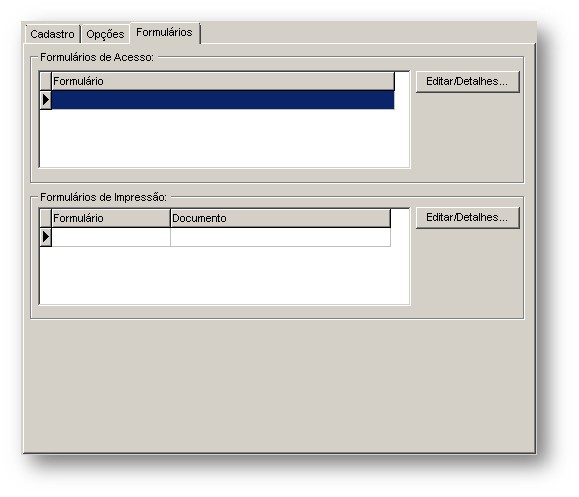
Para incluir o(s) Formulário(s) clique em ![]()
Clique no Botão ![]()
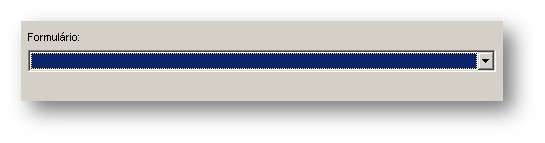
Formulário - selecione o formulário referente a fase do processo de contemplação.
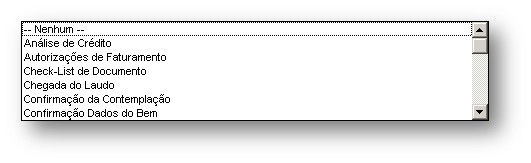
Formulário para Impressão
Clique no Botão ![]()
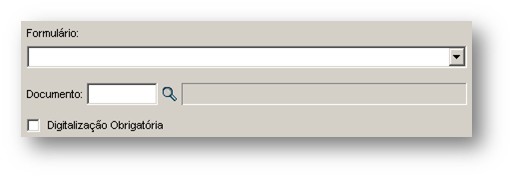
Formulário - selecione o formulário de impressão referente ao formulário da fase do processo de contemplação.

Documento - informe o código do documento ou realize a busca através do menu de seleção (lupa), o documento informado deverá ser digitalizado na fase do processo de contemplação, no entanto, a digitalização do documento só será obrigatória quando o parâmetro 'Digitalização Obrigatória' estiver marcado.

Digitalização Obrigatória - quando marcado, será obrigatório realizar a digitalização do documento informado no parâmetro anterior para realizar a conclusão da ocorrência de contemplação. Quando desmarcado, o documento poderá ser digitalizado, no entanto, não será obrigatório e a fase poderá ser concluída mesmo que o documento não esteja digitalizado.
Após parametrizações definidas, clique no Botão ![]()
E-mail (Disponível para o nível de particularidade 530)

Nome - apresenta a descrição do nome da fase de contemplação.
Texto - neste campo é possível inserir as informações desejadas para envio de e-mail vinculado a fase, o campo permite que sejam informados até 1.000 (um mil) caracteres e o e-mail é enviado na conclusão da fase.
Informe no campo texto a descrição que será enviada no e-mail:
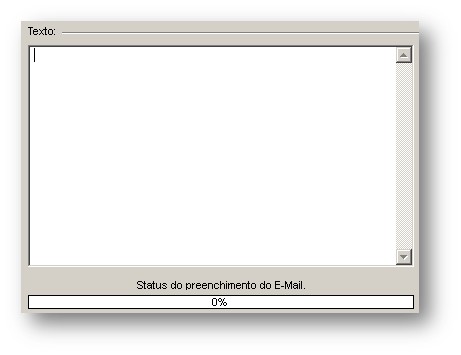
Para adicionar o texto clique em ![]()

Para excluir o texto clique em ![]()
Opções complementares da Tela:
|Fases do Processo de Contemplação|
|Prefácio|